
Viestien lukeminen
Katso yhdellä silmäyksellä, kuka on lähettänyt sinulle sähköpostia, ja esikatsele kustakin viestiluettelon viestistä muutama rivi. Voit muuttaa sitä, miten viestit näkyvät luettelossa ja jopa sitä, mitä viestejä näytetään. Voit helposti lukea viestin tai keskustelun ja vastata suoraan siitä.
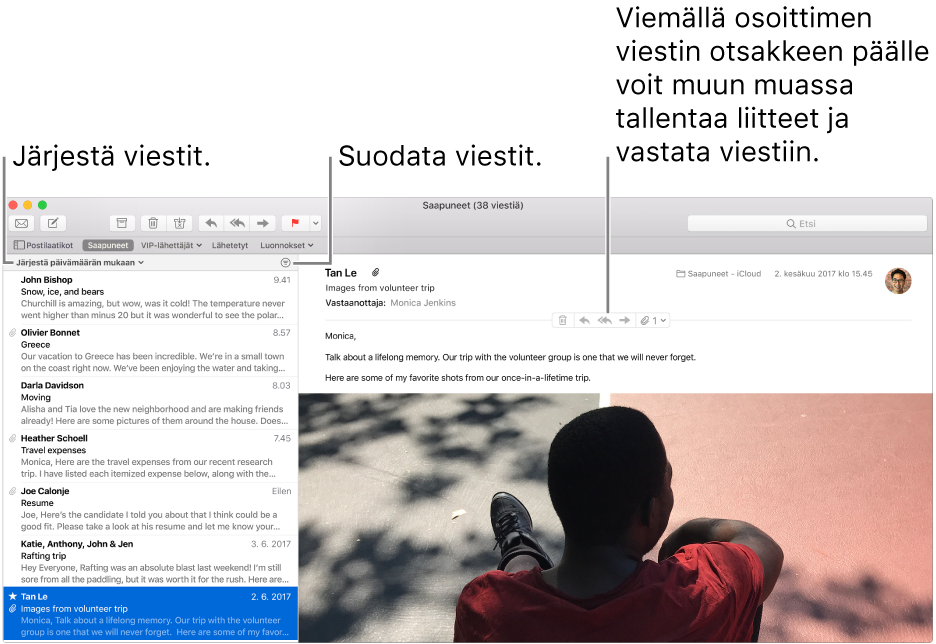
Kysy Siriltä: Jos et ehdi lukemaan viestiä tai vastaamaan siihen välittömästi, mutta et halua unohtaa sitä, Siri voi muistuttaa sinua. Valitse viesti ja sano esimerkiksi: ”Muistuta minua tästä tunnin kuluttua.” Lisätietoja Siristä.
Viestien lukeminen ja niihin vastaaminen
Viestin merkitseminen luetuksi tai lukemattomaksi: Viesteissä, joita et ole lukenut, on sininen piste lähettäjän nimen vieressä. Kun valitset viestin viestiluettelosta, Mail muuttaa sen tilan luetuksi, ja sininen piste poistuu. Voit muuttaa viestien tilan luetuksi tai lukemattomaksi.
Tapahtumien tai yhteystietojen hyväksyminen: Klikkaa ehdotetun tapahtuman tai yhteystiedon oikealla puolella Lisää.
Viestin avaaminen omaan ikkunaan: Kaksoisklikkaa viestiä luettelossa. Jos valitsit Dockin Järjestelmäasetuksissa asetuksen, joka avaa dokumentit aina välilehdessä, viesti saattaa aueta välilehdessä.
Kun käytät Mailia koko näytöllä, viestit ja viestiluettelo näytetään rinnakkain (voit myös asettaa viestit liukumaan ylös näytön alareunasta).
Viestiin vastaaminen, sen välittäminen tai käsittely muulla tavoin: Siirrä osoitin viestin otsakkeen päälle ja klikkaa yhtä näkyviin tulevista painikkeista. Jos haluat lisätietoja, katso: Viestiin vastaaminen tai viestin välittäminen tai uudelleenohjaaminen.
Näytettävien viestien muuttaminen
Viestien suodattaminen: Klikkaa Suodatin-painiketta
 viestiluettelon yläreunassa valitaksesi suodattimia tai poistaaksesi niiden valinnan.
viestiluettelon yläreunassa valitaksesi suodattimia tai poistaaksesi niiden valinnan.Yhden postilaatikon viestien näyttäminen: Klikkaa Suosikit-palkissa tai Mailin sivupalkissapostilaatikkoa.
Useiden postilaatikoiden viestien näyttäminen: Valitse postilaatikot Mailin sivupalkista.
Tietyn sähköpostitilin viestien näyttäminen: Klikkaa lisätietokolmiota postilaatikon (esimerkiksi Saapuneet) vieressä sivupalkissa ja valitse sitten tili (esimerkiksi iCloud-tili).
Jos valitset Roskakori-postilaatikon asetukseksi Ei mitään tilin Postilaatikon toiminta -osiossa, poistetut viestit jäävät paikoilleen, mutta pysyvät piilossa tai himmennettyinä. Jos haluat nähdä tai kätkeä ne, valitse Näytä > Näytä poistetut viestit tai Näytä > Kätke poistetut viestit.
Viestien näyttämistavan muuttaminen
Viestien järjestäminen: Klikkaa viestiluettelon yläreunassa Järjestämisperuste ja valitse ominaisuus, kuten Lähettäjä, ja järjestämissuunta. Jos käytät perinteistä näkymää, klikkaa sarakkeen otsaketta.
Lisätietojen näyttäminen: Valitse Näytä > Viestin ominaisuudet ja valitse sitten haluamasi lisätiedot, kuten Koko tai Postilaatikko.
Viestiluettelon koon muuttaminen: Vedä vasemmalle tai oikealle palkkia, joka erottaa viestiluettelon ja viestit toisistaan.
Viestiluettelon näyttäminen yläreunassa ja viestien sen alla: Valitse Mail > Asetukset, klikkaa Katselu ja valitse Käytä perinteistä asettelua.
Vinkki: Jos et halua nähdä sähköposteja ryhmiteltyinä yhteen, laita keskustelut pois päältä. Valitse Näytä > Järjestä keskustelun mukaan – keskustelut ovat pois päältä, jos komennon vieressä ei ole valintamerkkiä. Jos haluat lisätietoja, katso: Keskustelujen näyttäminen.
Suurenna tekstiä painamalla komento-plus-näppäintä (+); pienennä sitä painamalla komento-miinus (-). Voit muokata Mailin työkalupalkkia lisäämällä siihen painikkeet tekstin koon muuttamiseksi. Voit myös muuttaa fonttia katselua ja kirjoittamista varten Mailin asetuksissa.
Mail-asetusten Yleiset-osiossa voit muuttaa sitä, kuinka usein Mail hakee viestejä.